小白系统重装下载的系统在哪儿找到
- 分类:教程 回答于: 2022年11月28日 14:18:00
现在基本上每个人都在使用小白一键重新安装系统软件,但我们不能真正理解小白系统重装下载的系统在哪儿。以下是小编提供的具体内容,有需要的小伙伴就一起来看看吧。
工具/原料:
系统版本:win10系统
品牌型号:联想yoga13
方法/步骤:
进入计算机磁盘查看xiaobai文件夹:
1、小白系统重装下载的系统在哪儿呢?首先在桌面上打开计算机并进入E盘。
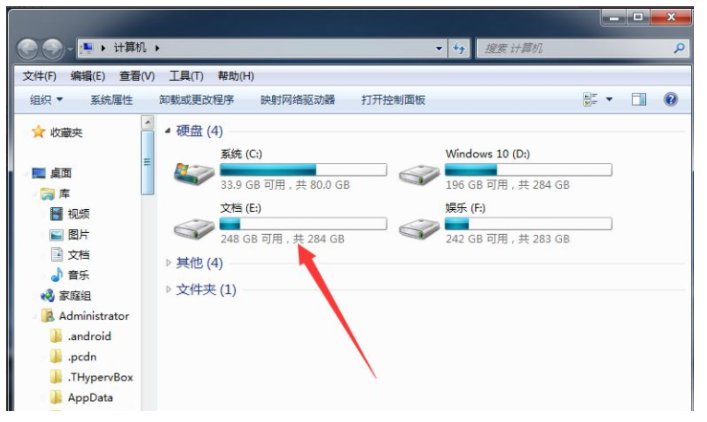
2、接着找到XiaoBai文件夹,鼠标双击打开。

3、点击进入Data文件夹界面。

4、鼠标点击进入Down文件夹。
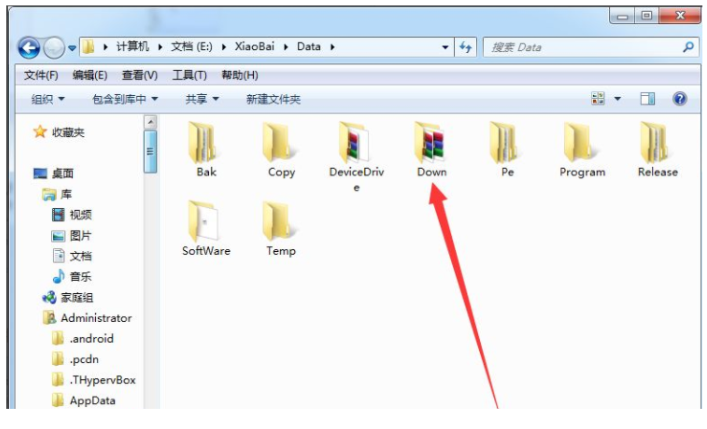
5、接着找到压缩文件大小最大的文件,这是操作系统,双击打开压缩文件。
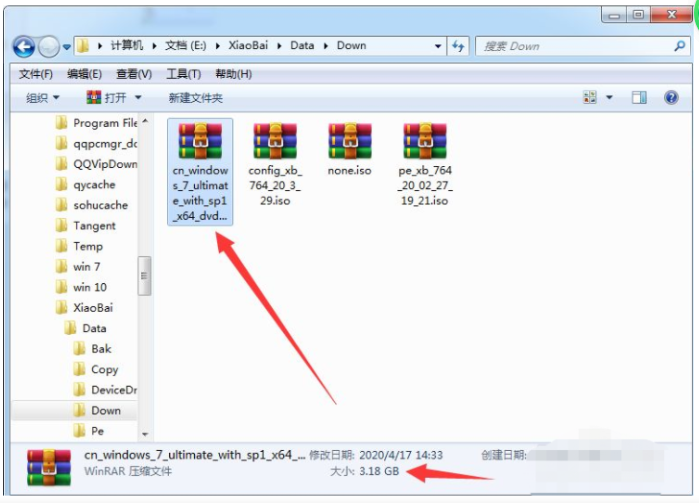
6、setup.exe文件即为小白系统重装下载的系统。
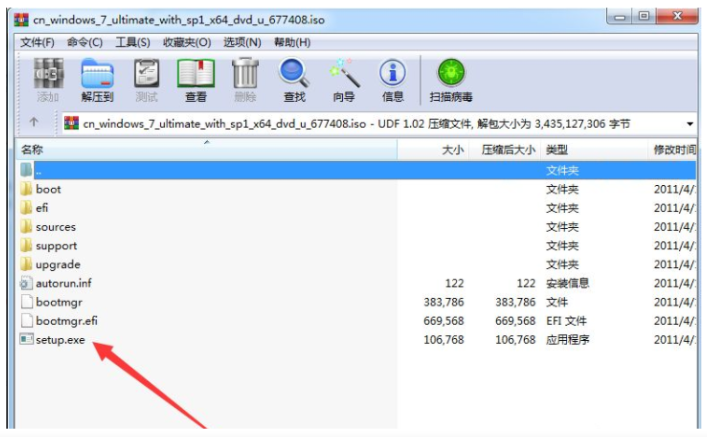
总结:
1、进入E盘,打开XiaoBai文件夹;
2、点击Data文件夹,进入Down文件夹;
3、跟随步骤操作,setup.exe文件即为下载的操作系统。
 有用
26
有用
26


 小白系统
小白系统


 1000
1000 1000
1000 1000
1000 1000
1000 1000
1000 1000
1000 1000
1000 1000
1000 1000
1000 1000
1000猜您喜欢
- u盘安装雨林木风win7旗舰版32位系统教..2016/10/25
- 新手如何重装系统2023/03/08
- rtx 3080ti显卡售价多少的介绍..2022/02/09
- 自己在家动手重装系统图文教程..2020/01/31
- 电脑开机进不了系统是什么原因导致的..2023/02/15
- 联想笔记本重装系统后黑屏怎么办..2022/04/26
相关推荐
- 一键重装系统:快速解决电脑故障的利器..2023/03/02
- 用光盘重装系统的操作是什么..2023/01/12
- ps中的px是什么意思2021/11/29
- 如何使用大雪花U盘启动制作工具..2016/11/15
- 如何用外置光驱安装系统2016/08/16
- 小白系统一键安装的操作2022/11/04

















